Bài viết này không sâu xa, rất dễ theo và dễ hiểu…
Xin chào các bạn, hôm nay là một chia sẻ khác của mình trong quá trình làm việc. Trong lập trình có một công cụ, một IDE rất nổi tiếng về độ nhanh, độ ngầu là VIM. Với IDE này bạn sẽ chỉ thao tác code với bàn phím và không cần tới chuột. Vimium cũng vậy, tuy nhiên không phải dành cho code, mà là dùng cho trình duyệt. Bạn sẽ lướt web chuyên nghiệp hơn, ngầu hơn khi sử dụng thành thạo nó đấy.
Lướt web chuyên nghiệp hơn với Vimium
Mình biết đến công cụ này khi làm việc cho một anh bạn nước ngoài dùng Mac. Mình thấy lạ khi xem video yêu cầu của anh ấy, thấy anh ấy thao tác rất nhanh mà không cần đến con trỏ chuột. Sau một hồi thì mình mới tìm thấy extenison này, một tiện ích cho phép bạn thao bằng bàn phím để xử lý khi lướt web.
Cài đặt Vimium
Đầu tiên, các bạn cần cài đặt extension lên trình duyệt của bạn:
Cài đặtSau khi cài đặt bạn sẽ thấy tiện ích xuất hiện trên thanh công cụ của Chrome:
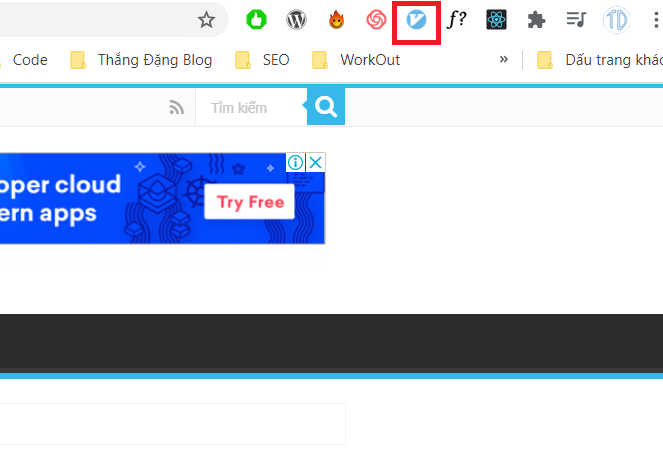
Cách sử dụng Vimium
Về cơ bản, khi cài đặt xong việc của bạn là học các phím tắt của Vimium:

Bạn có thể bật popup danh sách các lệnh bằng tổ hợp phím Shift + / hay nói cách khác là nhấn để hiển thị dấu ?.
Một số phím tắt mình hay sử dụng:
- Phím j để cuộn trang xuống
- Phím k để cuộn trang lên
- Nhấn gg để cuộn lên đầu
- Nhấn Shift + g để cuộn trang xuống cuối
- Phím u để cuộn lên trên một khoảng
- Phím d để cuộn xuống dưới một khoảng
- Phím f để hiện thị tất cả các link, button truy cập, theo đó là phím ESC để hủy phím F
- Nhấn Shift + f để hiển thị các link, button truy cập nhưng là mở sang tab mới
- Phím t để mở tab mới
- Phím x để tắt tab đang mở
- Nhấn Shift + j để chuyển sang tab bên trái
- Nhấn Shift + k để chuyển sang tab bên phải
- Nhấn Shift + h để truy cập các trang truy cập trước đó trong lịch sử
- Nhấn Shift + l (L) để truy cập trang truy cập sau trong lịch sử

Trong quá trình sử dụng, mình thấy Vimium rất tiện lợi, thao tác xử lý nhanh hơn, tiết kiệm thời gian nhiều hơn.
Hy vọng các bạn cảm thấy có ích với chia sẻ này của mình. Cảm ơn các bạn đã ghé thăm Blog.


 Thắng Đặng Blog – Nothing is Impossible Come to share
Thắng Đặng Blog – Nothing is Impossible Come to share



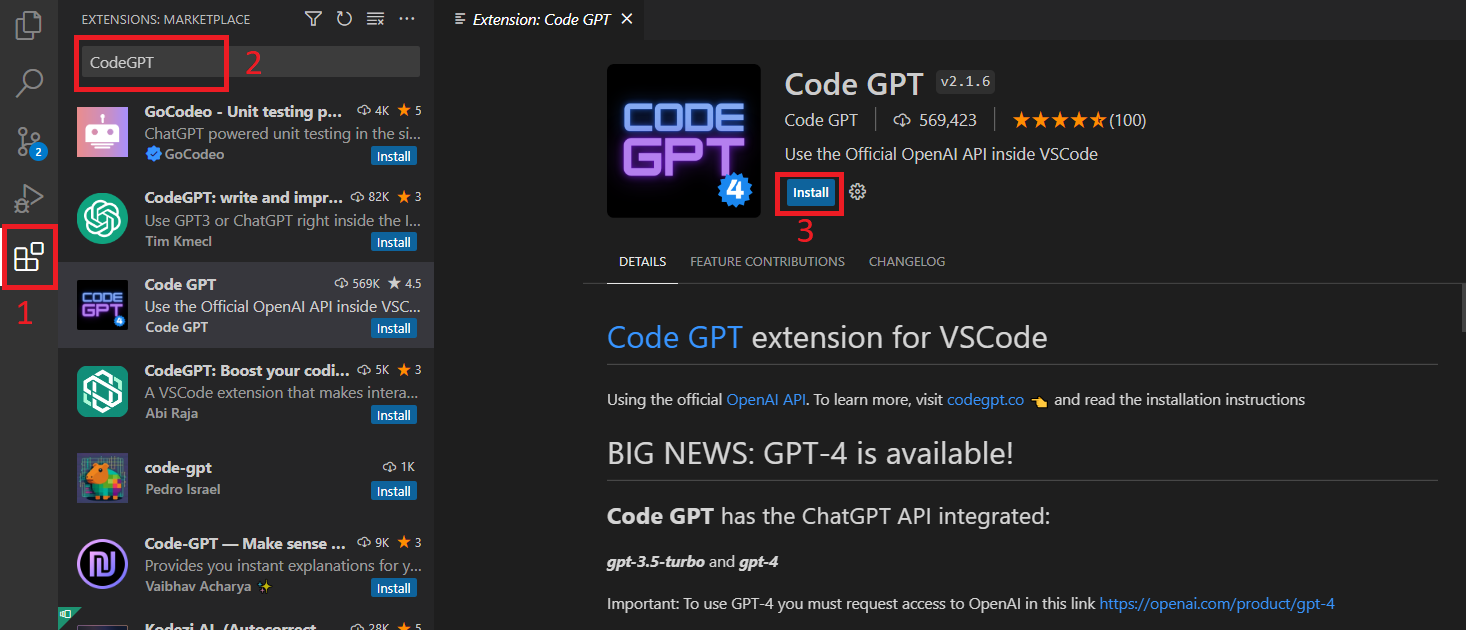
Cái này tiện ghê. Thank bạn
Cảm ơn bạn.
À cái này đợt trước mình có thử này, nhưng dùng các phím tắt vẫn chưa quen cho lắm
Sắp thành master rồi chứ chưa thành thạo gì chứ 😀